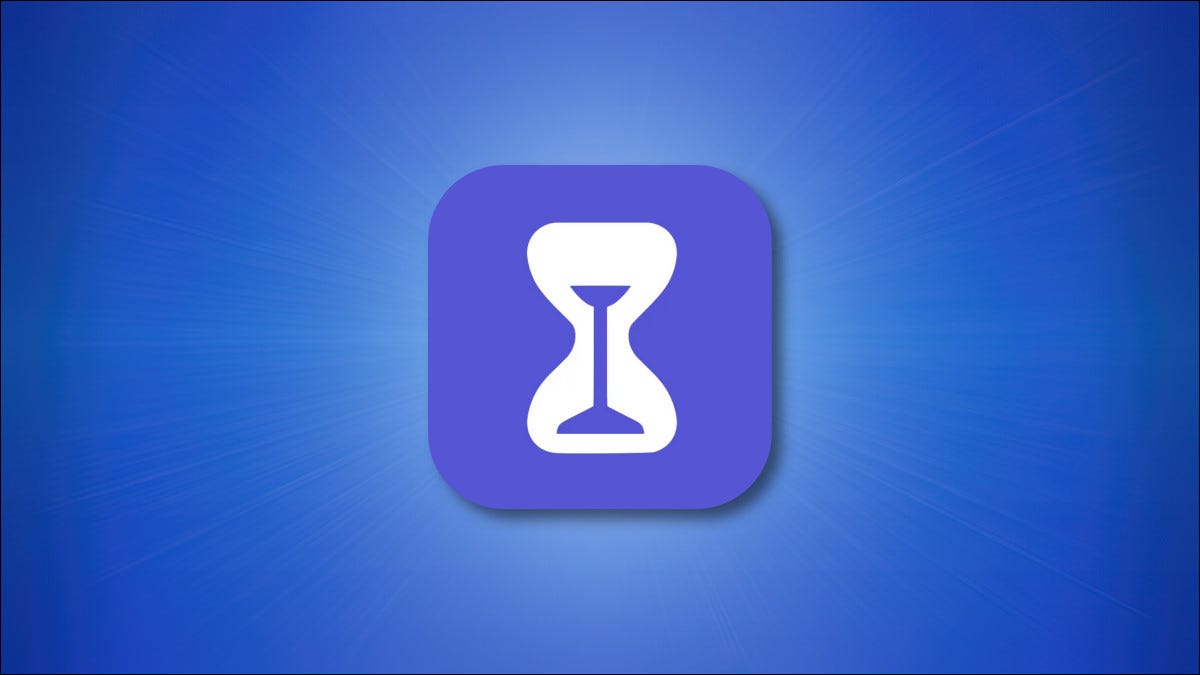
Se em algum momento você ficou curioso sobre quais aplicativos você mais usa no seu iPhone, existe uma maneira de manter o controle, mas primeiro você precisa ativar o recurso de tempo de tela da apple. Veja como configurá-lo.
Primeiro, ligar o tempo de tela
Antes de descobrir quais aplicativos você mais usa no seu iPhone, você precisará ativar um recurso gratuito integrado ao iOS e iPadOS chamado Screen Time. O tempo de tela ajuda você a controlar como usa seu iPhone. Ele também pode ajudá-lo a definir limites para o uso de seu aplicativo, se desejar., mesmo que seja opcional.
Para habilitar o tempo de uso, abra la aplicación Configuración y después toque “Tempo de tela”.



A seguir, toque “Ativar tempo de uso” e selecione “e escolha a opção” o “Este es el iPhone de mi hijo”, dependendo da opção que melhor se adapta à sua situação.
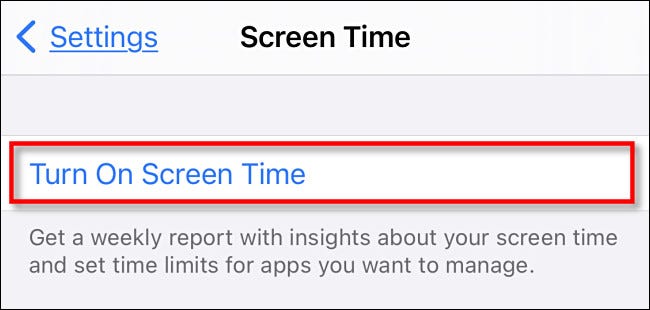
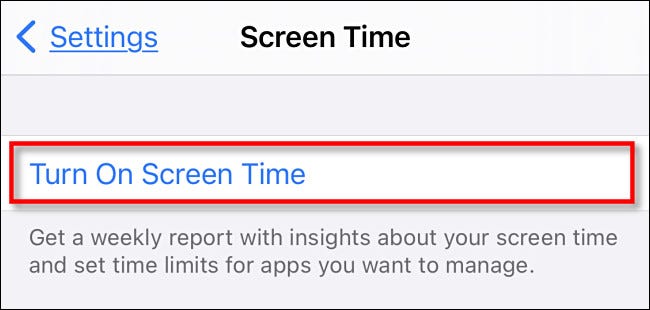
Depois disso, você verá uma página de resumo do tempo de tela sem dados, Mas vamos resolver esse problema rápido o suficiente!!
A seguir, use seu iPhone e, em seguida, verifique o tempo de tela novamente
O problema com o uso do tempo de tela é que ele deve ser habilitado para começar a compilar dados sobre quais aplicativos você usa mais. Se você acabou de ativá-lo, não terá a lista dos aplicativos mais usados para visualizar.
Então, agora que o tempo de tela foi ativado, use seu iPhone como faria regularmente. Depois de um tempo, você pode verificar novamente no Tempo de tela e ver algumas estatísticas. (Basta me ligar e me avisar quando estiver pronto, e vamos continuar).
Nós vamos, um ano se passou e eu tenho uma barba muito comprida. Ao mesmo tempo, Você estava com o Screen Time ativado o tempo todo! Abra o aplicativo Configurações e toque em “Tempo de tela” novamente.



Na página de resumo do tempo de tela, você verá um gráfico que mostra sua atividade média diária. Logo abaixo desse gráfico, toques “Veja todas as atividades”.
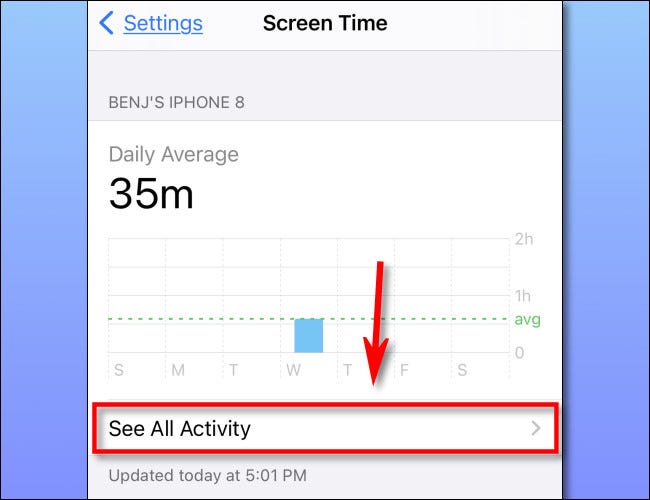
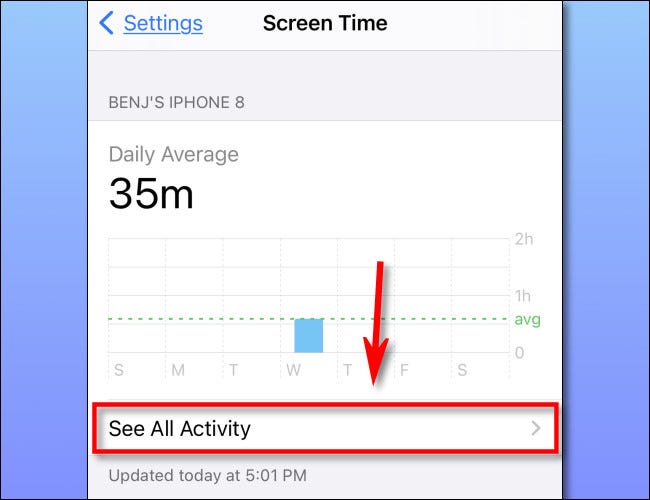
A seguir, escolha se deseja ver seus aplicativos mais usados no período de um dia, semana, mês ou ano no topo da tela. (Mais opções aparecerão se você mantiver o tempo de tela habilitado por mais tempo).
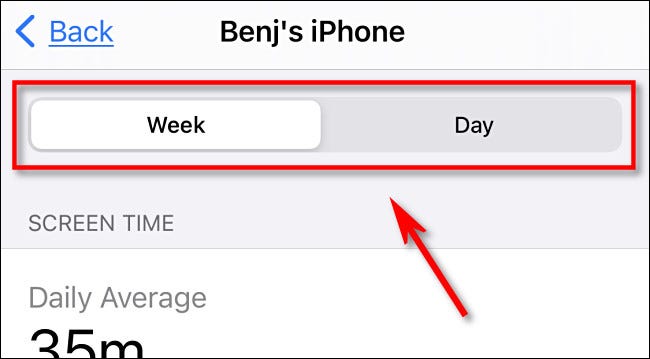
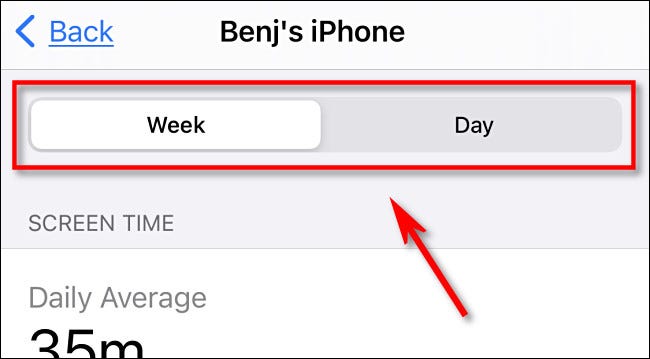
Depois de, role para baixo para a seção “Mais usado” y verá una lista de aplicaciones ordenadas por las que más utilizó a lo largo del período de tiempo seleccionado, com os aplicativos mais usados no topo.
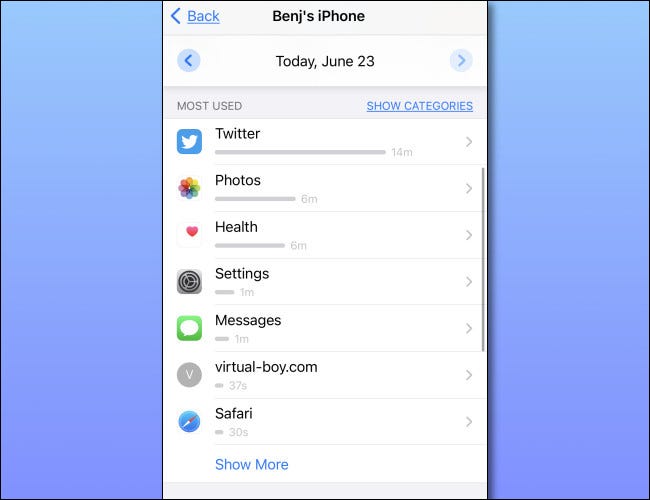
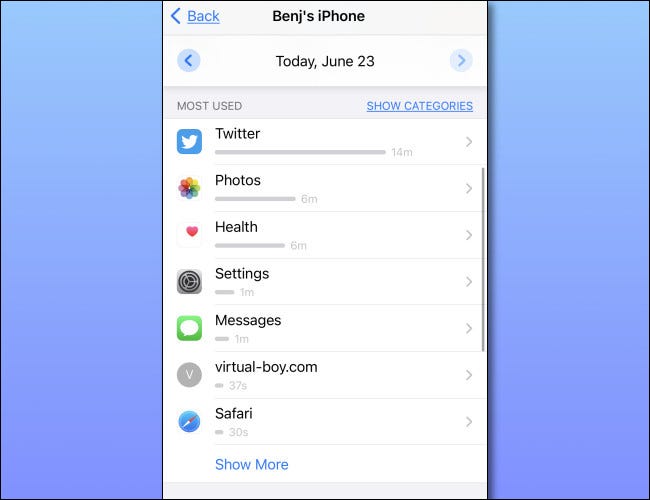
Daqui, existem diferentes alternativas para explorar esses dados. Se você tocar “Mostrar más” cerca de la parte inferior de la lista, a lista irá expandir. Se você tocar “Mostrar categorías”, você pode ver os aplicativos mais usados classificados por categorias amplas, O que “Social”, “Imaginación” o “Compras y comida”.
Para terminar, agir
Mientras navega por la lista de “Más usados” en Screen Time en el iPhone, você pode obter mais detalhes sobre o quanto você usou um determinado aplicativo tocando em seu ícone. Enquanto estiver na tela de visualização de detalhes, se você deseja definir um limite de tempo para evitar que você use o aplicativo demais, role para baixo e toque “Adicionar limite”.
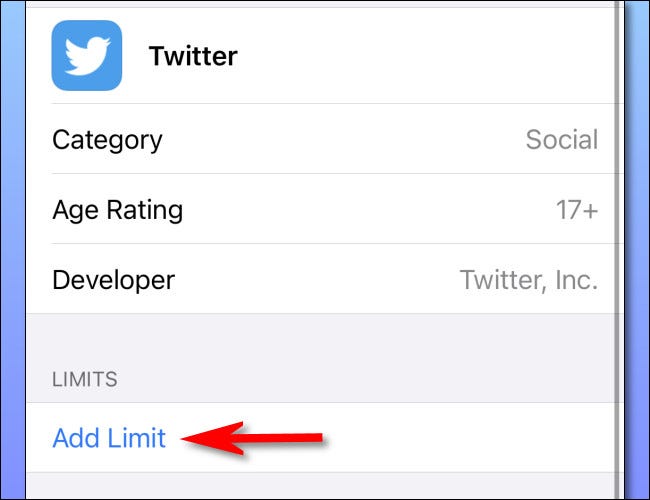
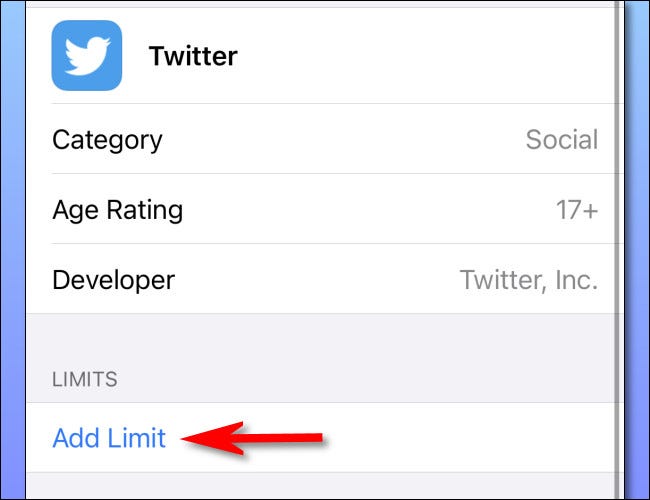
Depois disso, você verá uma tela onde pode definir um limite de tempo para o aplicativo em horas ou minutos. Quando você acabar, toques “Adicionar”.
De agora em diante, toda vez que o tempo acaba, verá una alerta emergente que le recordará que “Yesterday You” ya no quiere que use la aplicación. Lute psicologicamente com seu eu passado bem está além do escopo deste tutorial, mas pelo menos você saberá que o Screen Time está fazendo seu trabalho. Boa sorte!
RELACIONADO: Como usar e definir o tempo de tela no seu iPhone ou iPad






